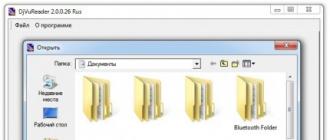На сегодняшний день существует множество различных программ для защиты персональных компьютеров и ноутбуков от вредоносного и шпионского ПО. Достаточно популярным является антивирус AVG, который работает на компьютерах с операционными системами Windows и MAC OS, а также на мобильных устройствах c Android и iOS. Я и сам несколько раз сталкивался с этой программой, и сегодня хочу рассказать о том, как отключить AVG Internet Security. Это может потребоваться для того чтобы установить какую-либо программу или игру, которую антивирус не хочет пропускать.
Отключение
Для того чтобы на какой-то определенный промежуток времени отключить антивирусную программу, потребуется:
Важно! При отключении антивируса даже на пять минут следует помнить, что компьютер подвергается риску.
Исключения
Теперь вы знаете, как временно отключить антивирус AVG Internet Security (как отключить Microsoft Security Essentials читайте ). Лучше всего, конечно, постараться правильно настроить программу, чем полностью ее отключать. У пользователя есть возможность добавить определенный файл в исключения, чтобы антивирус не сканировал его и не мешал с ним работать. Для этого потребуется:
- Открыть программу.
- Выбрать раздел «Параметры».
- Перейти в «Дополнительные параметры».
- Кликнуть по кнопке «Исключения».
- Нажать кнопку «Добавить исключения», которая находится в нижней части окна.
- Выбрать тип исключения – файл, папка или адрес веб-сайта.
- Указать путь к папке или адресу сайта.
- Использовать, если необходимо, дополнительные настройки, например, выбрать пункт «Любое местоположение». В таком случае файл будет определяться только по названию, и указывать точный путь к нему не нужно. Также можно выбрать «Любое содержание» и в таком случае, содержание папки для исключения может меняться на усмотрение пользователя.
- Нажать на кнопку «Применить».
Важно! Не следует добавлять в исключения файлы, папки и веб-сайты, если вы не уверены в их безопасности, так как это может нанести очень серьезный вред вашему устройству и личным данным.
Если вы хотите отключить работу AVG антивируса, то это можно сделать 3 способами. Каждый из них мы рассмотрим, а пользуясь нашими визуальными подсказками – вы с легкостью сможете проделать это сами.
Как отключить AVG антивирус на время 3 способа
1 Способ)
Откройте главное меню AVG. Здесь вы увидите несколько дополнительных пунктов меню. То, что интересует вас – это меню «Компьютер». Кликните по нему левой клавишей мыши.
У вас откроется окно, но только уже с двумя меню для выбора. Пункт меню «AntiVirus», как вы видите с рисунка ниже, – имеет маленькую кнопочку. Деактивировать антивирус можно с помощью клика по ней.
Когда вы увидите как меню «AntiVirus» с зеленого цвета стало оранжевым, и вы прочтете надпись «Отключено» (см. Рисунок ниже) – это значит, что вы успешно справились с задачей и отключили защиту антивируса. 
Вот, собственно и все действия, которые нужно проделать для отключения базовых функций защиты AVG антивируса. Если вы хотите отключить все функции защиты AVG антивируса, или избирательно (только некоторые), тогда вам нужно воспользоваться 2 способом его отключения.
2 Способ)
Необходимо проделать те же первые шаги, которые перечислялись в 1 способе. Но не полностью. Итак, войдите в главное меню антивируса, выберите «Компьютер» и вы увидите те же два меню. На этот раз на кнопке «AntiVirus» вам нужно задействовать маленький значок в нижнем правом углу. Этот значок является кнопкой «Параметры защиты». Активируя его, вы перейдете в меню настроек и сможете отключить AVG антивирус с учетом востребованных параметров. 
Если вы не хотите усложнять себе задачу, вы можете просто выбрать в меню слева пункт «Временно отключить защиту AVG».
И тогда это окно станет активным справа. Здесь опять выберите «Временно отключить защиту AVG».
Перед вами появится новое активное окно настроек защиты. Выберите предпочитаемое время отключения защиты (от 5 минут и до следующего перезапуска ПК). Для этого пользуйтесь выпадающим меню «Отключить AVG на:». Поставьте отметку в окошке «Отключить защиту» и нажмите «ОК».
Если же вы хотите выбрать конкретный параметр защиты и отключить его (к примеру, отключить защиту электронной почты), тогда воспользуйтесь меню слева и выберите интересующие параметры. Для этого щелкните значок «+» для отображения дополнительных параметров защиты и внесите соответствующие изменения в них.
ВАЖНО! После изменений в левом меню, необходимо нажать «Применить». В случае, если вы забыли проделать эту обычную операцию – ваш антивирус будет оставаться включенным.
3 Способ)
Самый простой способ того, как отключить AVG антивирус на время, и заключается он в доступе к меню временного отключения прямо с панели задач. Все, что понадобится сделать – кликнуть по значку антивируса AVG правой клавишей мыши и в выпадающем меню выбрать этот раздел.
В результате вы увидите окно временного отключения защиты. В нем выбираете длительность отключения защиты (от 5 минут и до следующего перезапуска ПК) в выпадающем меню «Отключить AVG на:». Потом, отметьте «Отключить защиту» и нажмите «ОК».
Вот, собственно и все. Не забывайте восстановить защиту AVG антивируса – она вам еще понадобится.
В данном материале мы подробно рассмотрим, как отключить антивирус AVG. В настоящий момент существует множество программ, которые обеспечивают защиту ноутбуков и персональных компьютеров от шпионского и вредоносного ПО.
Инструкция
В некоторых случаях может возникнуть вопрос, как временно отключить либо полностью деактивировать данный инструмент. Рассмотрим, каким образом это сделать последовательно.
Нажимаем правой кнопкой мыши на значок AVG, расположенный в системном трее. Речь идет об участке на панели задач немного левее часов. Переходим к следующему этапу решения вопроса, как отключить антивирус AVG. В возникшем меню выбираем пункт, который позволяет остановить защиту, осуществляемую данной программой. Далее указываем временной интервал, на протяжении которого антивирус будет отключен. Также предусмотрен вариант остановки «До перезагрузки». После выбора оптимального варианта появляется сообщение о том, что веб-страниц и в целом компьютера отключена. Все готово.
Исключения

Помните, что, когда вопрос, как отключить антивирус AVG, будет решен на практике, компьютер подвергнется дополнительному риску. Оптимальным вариантом можно считать верную настройку программы, а не полную ее деактивацию. В наших силах добавить в исключения определенный файл. Если это сделать, антивирус его сканировать не будет, а значит, не помешает взаимодействию. Для этого открываем программу. Переходим к разделу «Параметры». Далее выбираем «Дополнительные». Нажимаем на кнопку «Исключения». Используем функцию, которая расположена в нижней части окна. Она называем «Добавить исключения». Выбрать тип - адрес веб-сайта, папку или файл. Указываем путь к соответствующему ресурсу. При необходимости можно использовать дополнительные настройки. К примеру, может понадобиться функция «Любое местоположение». В таком случае материал будет определяться системой по названию, и нам не придется указывать к нему точный путь. Также можно использовать функцию «Любое содержание». Она позволяет вносить изменения в наполнение выбранных папок, которое также не будет проверяться системой. После описанных преобразований остается нажать кнопку «Применить».
Дополнительные сведения
Не следует переносить в исключения веб-сайты, папки и файлы, если нет полной уверенности в безопасности этих ресурсов. Это может нанести серьезный вред как личным данным, так и компьютеру. Теперь вы знаете, как отключить антивирус AVG.